
时间:2021-07-04 10:54:35 来源:www.win10xitong.com 作者:win10
我们在用win10系统遇到win10学信网摄像头打不开的情况的时候,你会怎么处理呢?即使是平时能够解决很多其他问题的网友可能这一次也不知道怎么解决win10学信网摄像头打不开的问题。我们需要怎么办呢?小编这里提供一个解决思路:1.点击左下角开始,选择“设置”。2.在windows设置中点击“隐私”就能够轻松的解决了,win10学信网摄像头打不开的问题我们就一起来看看下面的处理伎俩。
处理方法如下:
1.点击左下角开始,选择“设置”。
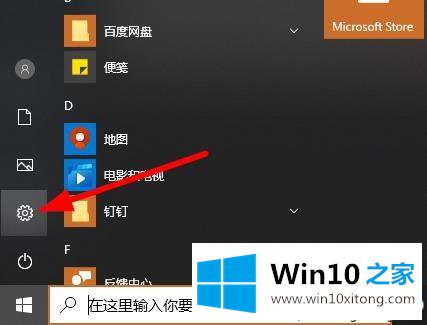
2.在窗口设置中单击“隐私”。

3.然后滑下左边的任务栏,点击“摄像头”。
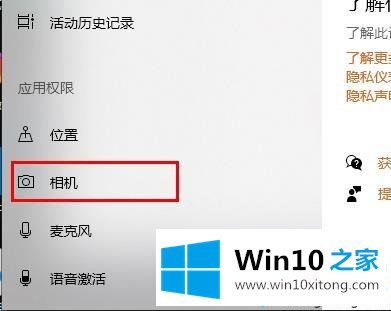
4.打开“允许应用程序访问您的相机”下的开关。
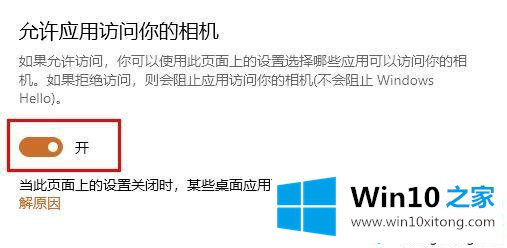
5.最后,打开相应的应用开关。
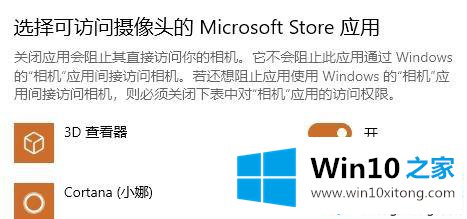
以上是win10薛鑫网络摄像头打不开的处理方法。如果出现同样的情况,可以参考上面的方法来处理。
win10学信网摄像头打不开的处理伎俩就给大家分享到这里了,当然解决win10学信网摄像头打不开的问题方法肯定是多种多样的,如果你有更好的办法,可以留言和小编一起来讨论。